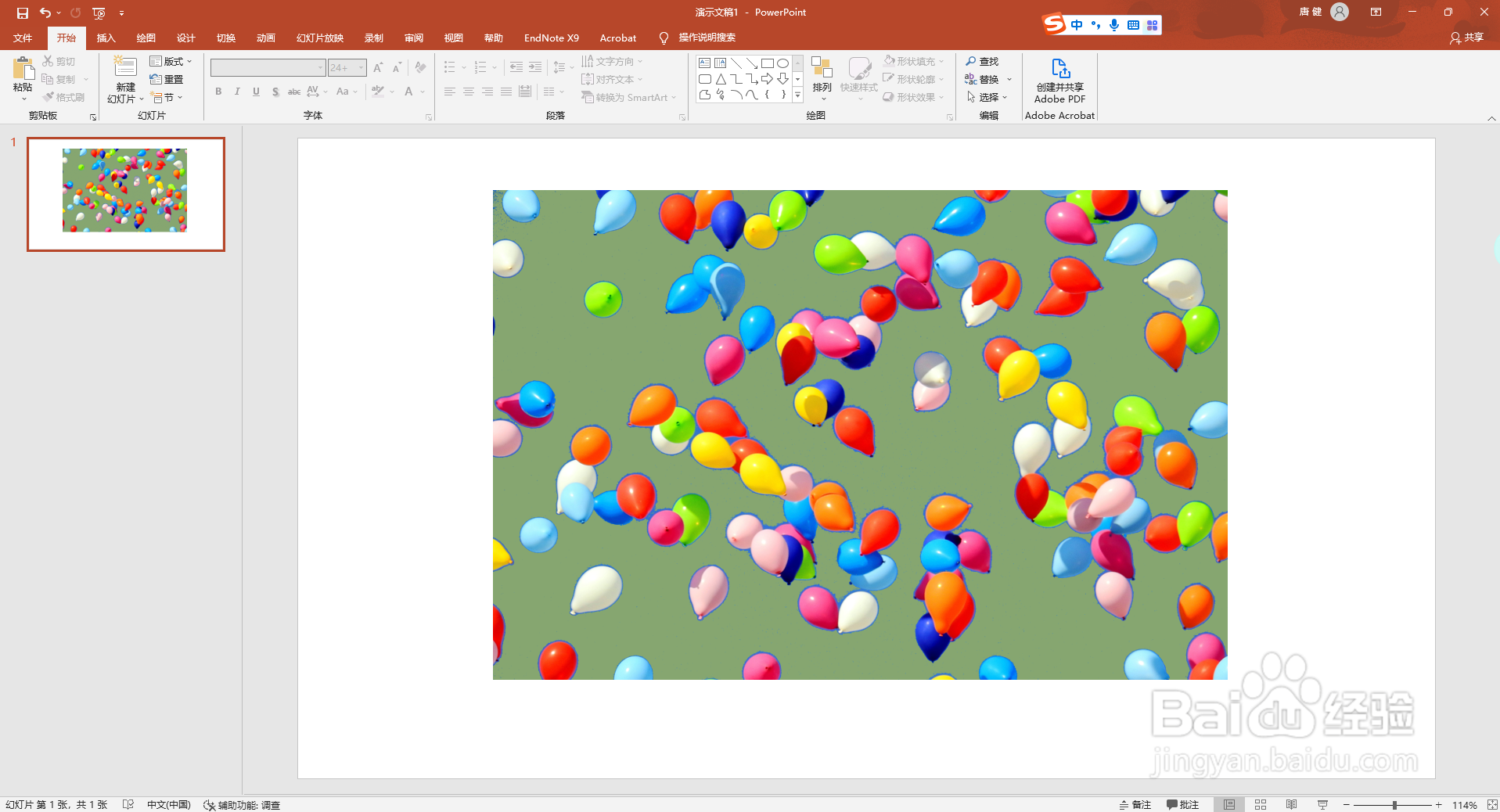1、利用PowerPoint 2019打开演示文稿,鼠标左键选中需要改变的图片,点击“图片工具-图片格式”选项卡。
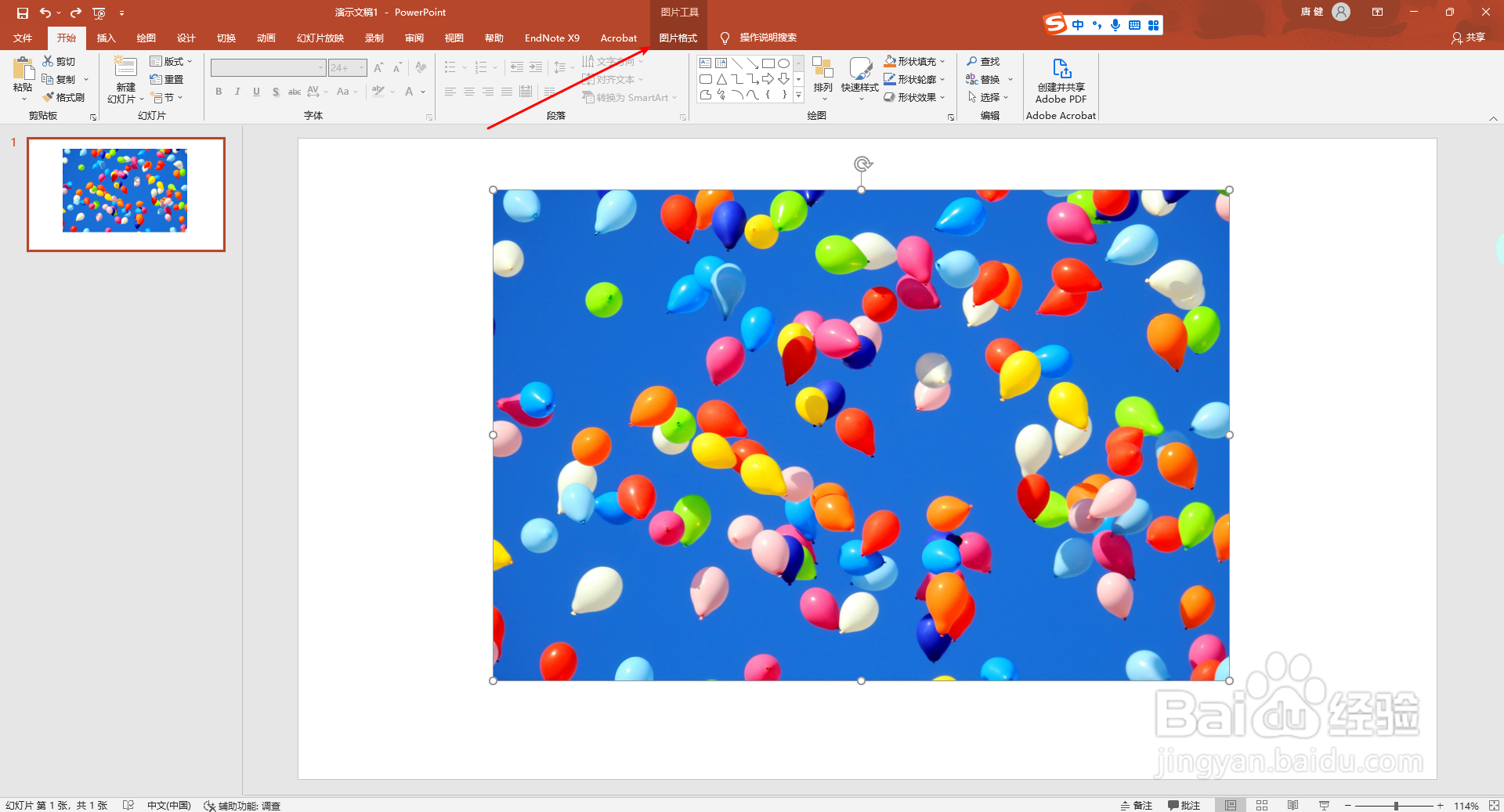
2、单击“颜色”按钮,在展开的列表中选择“设置透明色”。
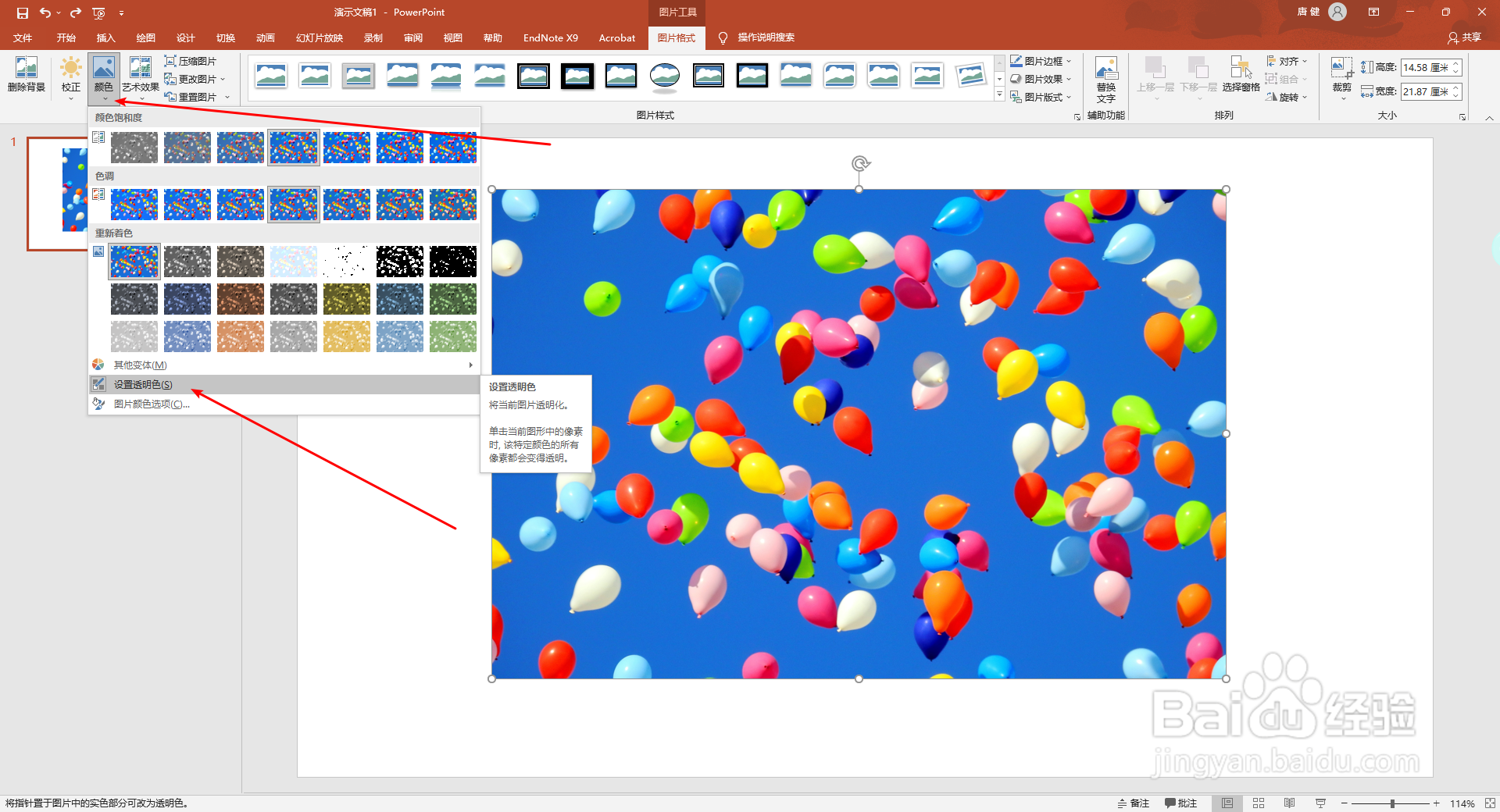
3、此时光标变成笔状,在图片某一色块处单击,选中颜色的所有像素就被设置为透明色。
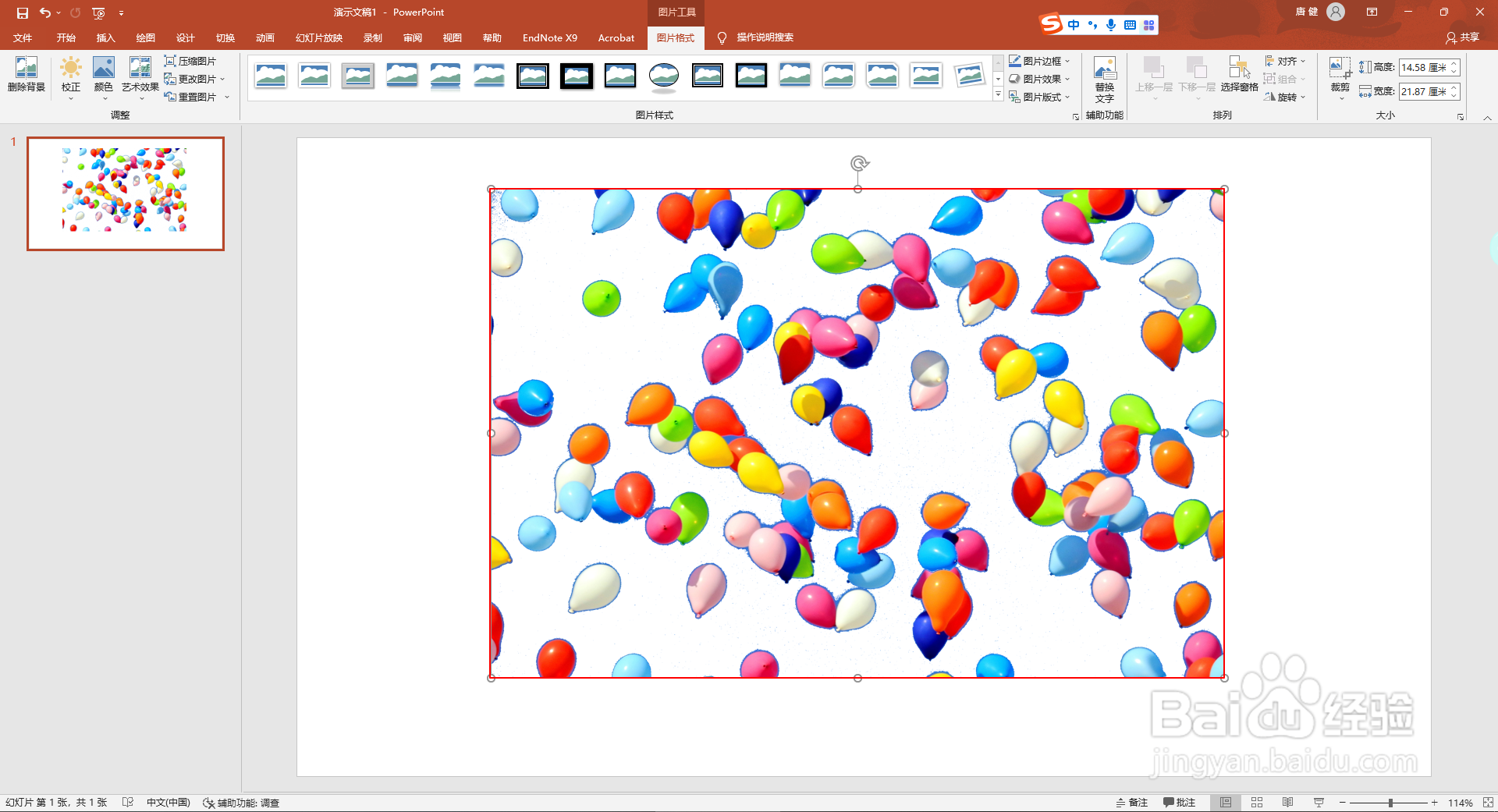
4、依次点击“颜色-图片颜色选项”。
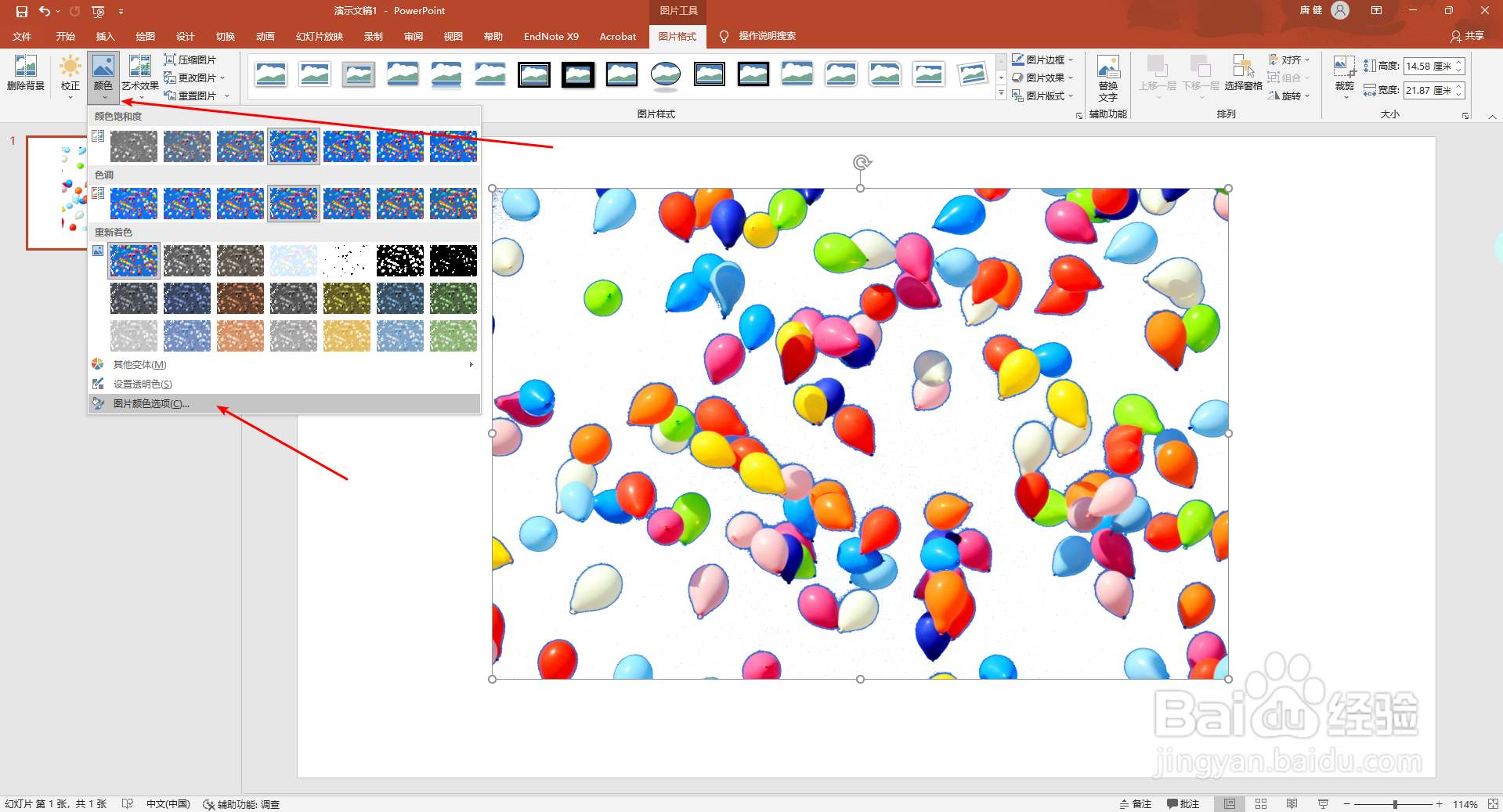
5、在打开的“设置图片格式”对话框设置我们需要的填充色即可。
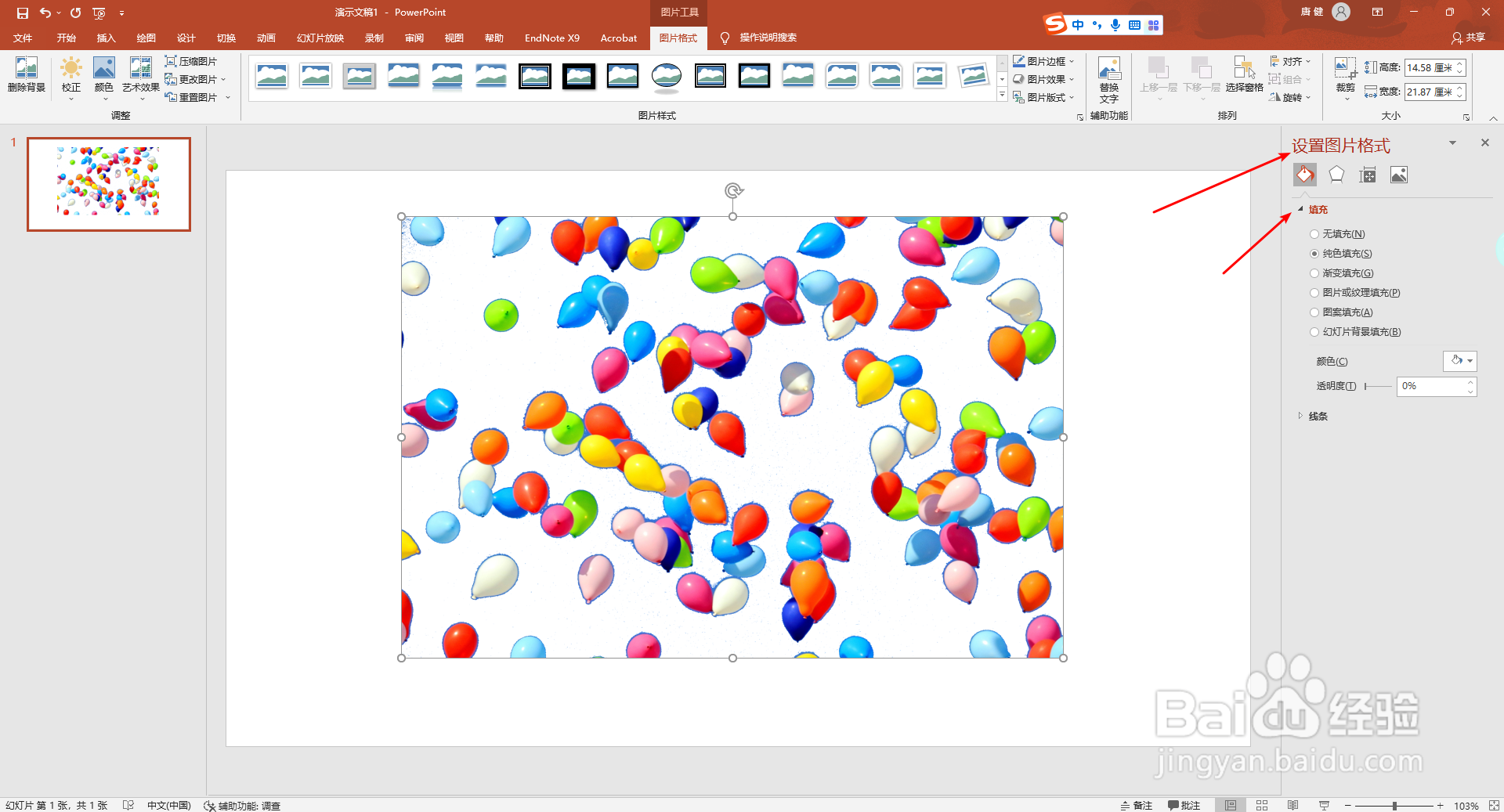
6、返回演示文稿即可查看效果。
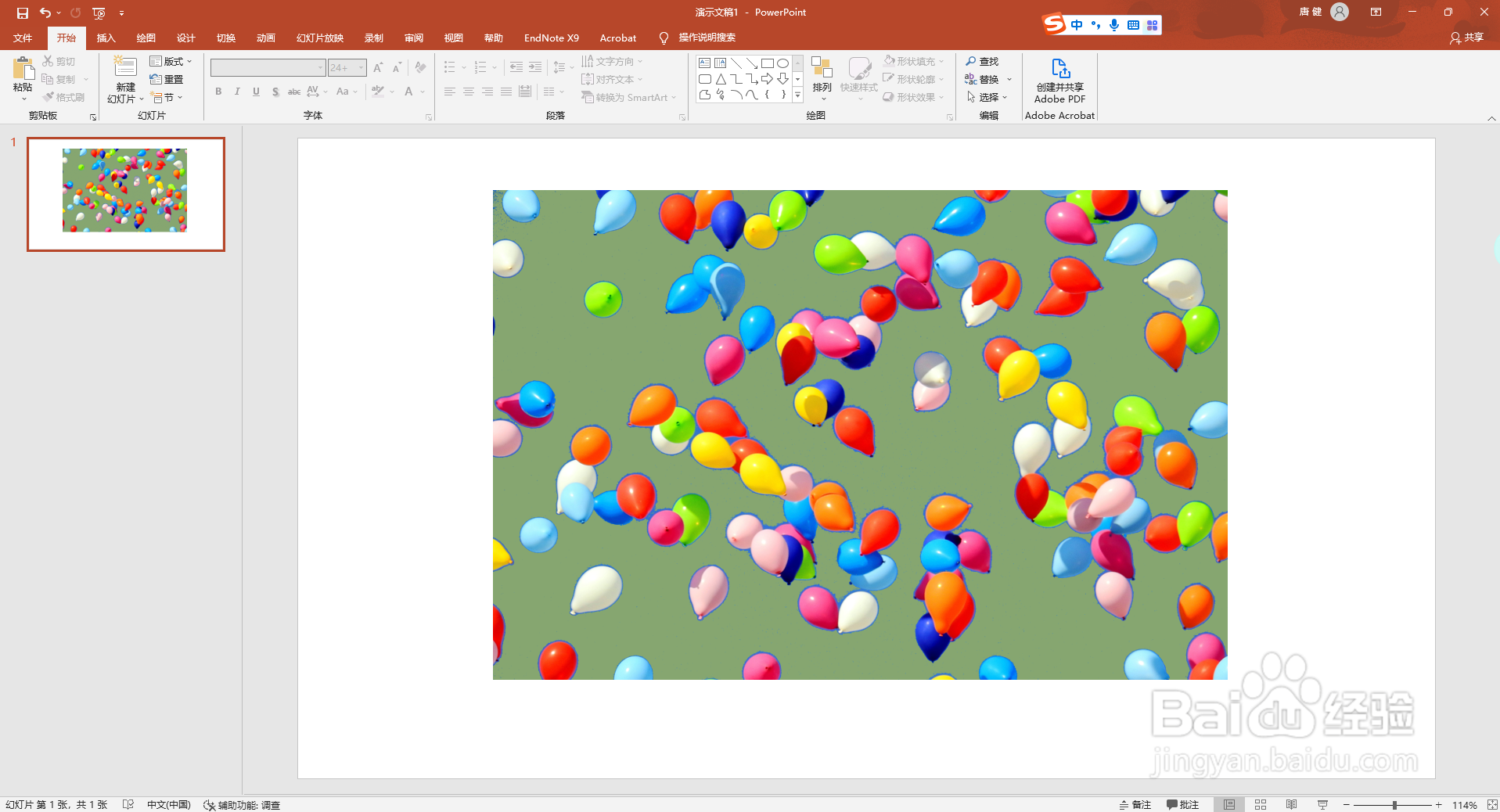
时间:2024-10-12 05:15:41
1、利用PowerPoint 2019打开演示文稿,鼠标左键选中需要改变的图片,点击“图片工具-图片格式”选项卡。
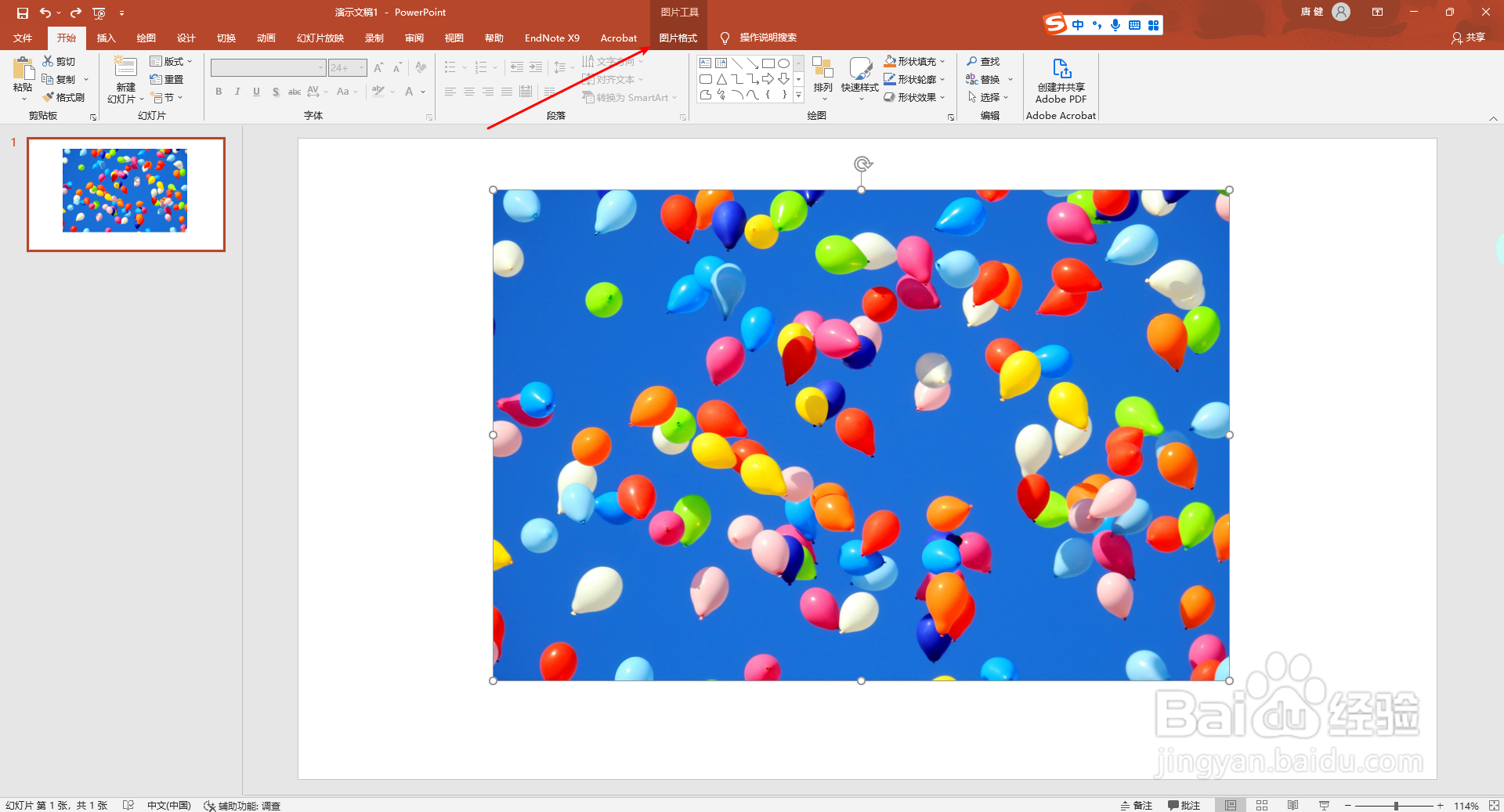
2、单击“颜色”按钮,在展开的列表中选择“设置透明色”。
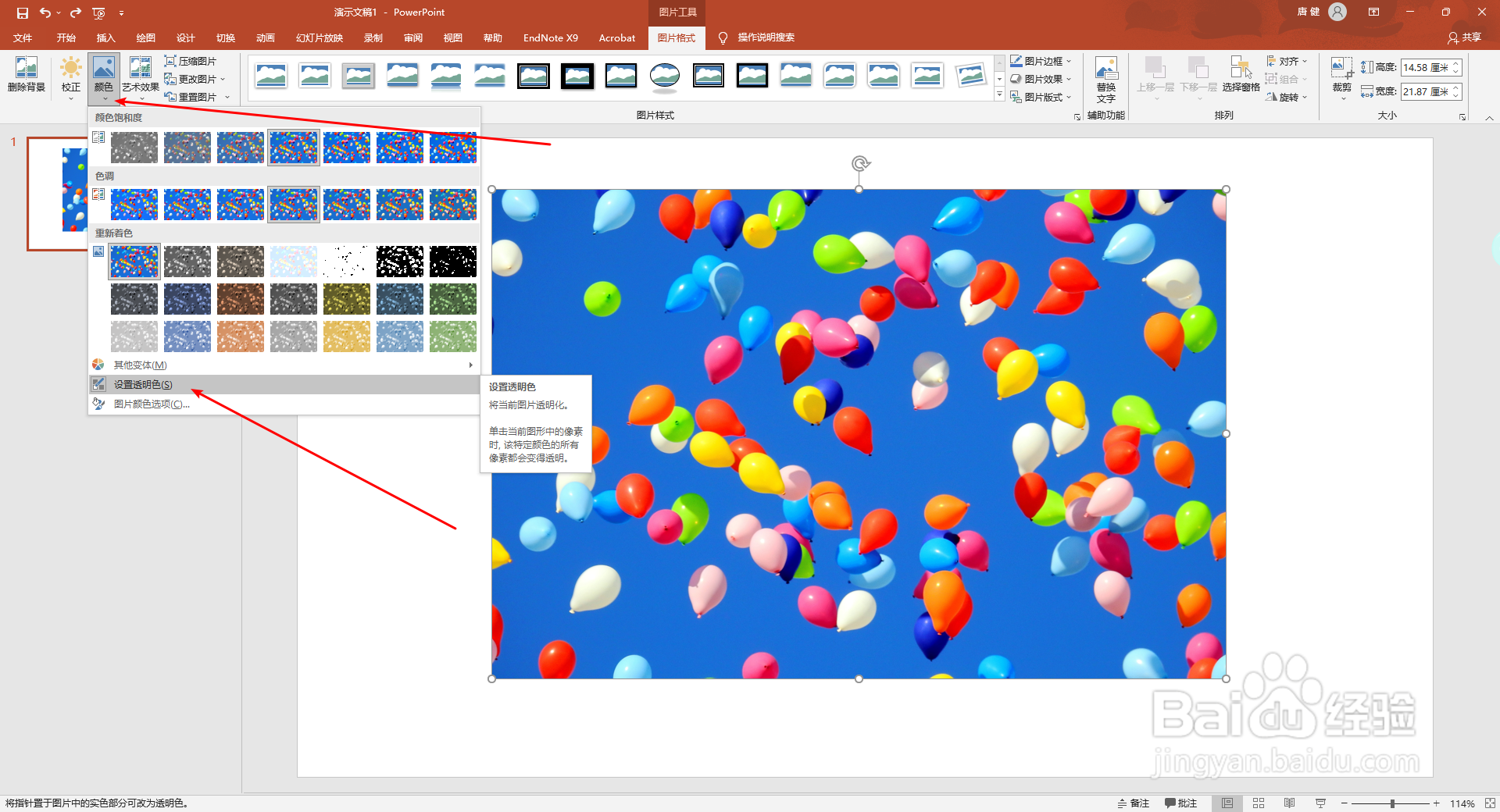
3、此时光标变成笔状,在图片某一色块处单击,选中颜色的所有像素就被设置为透明色。
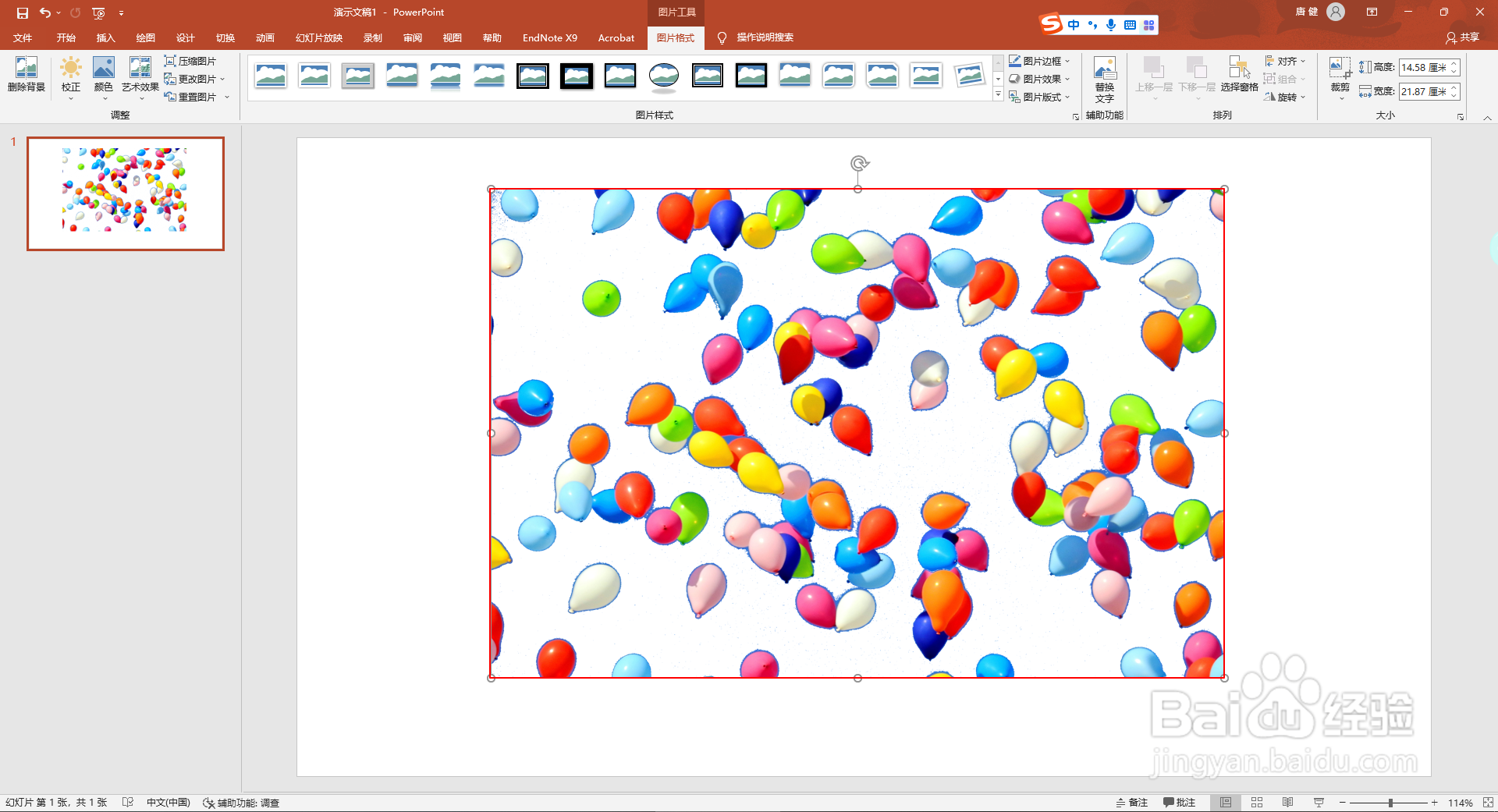
4、依次点击“颜色-图片颜色选项”。
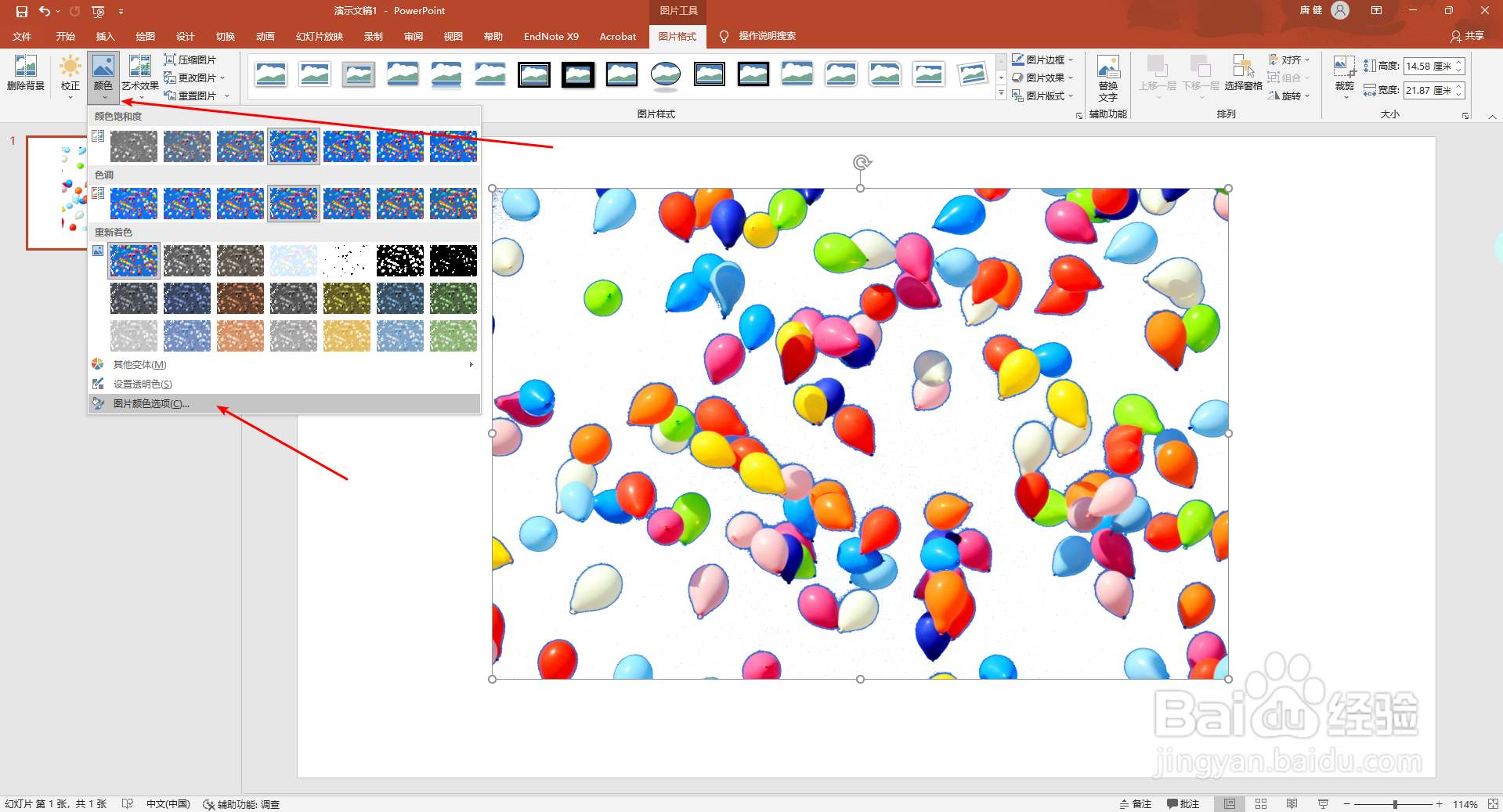
5、在打开的“设置图片格式”对话框设置我们需要的填充色即可。
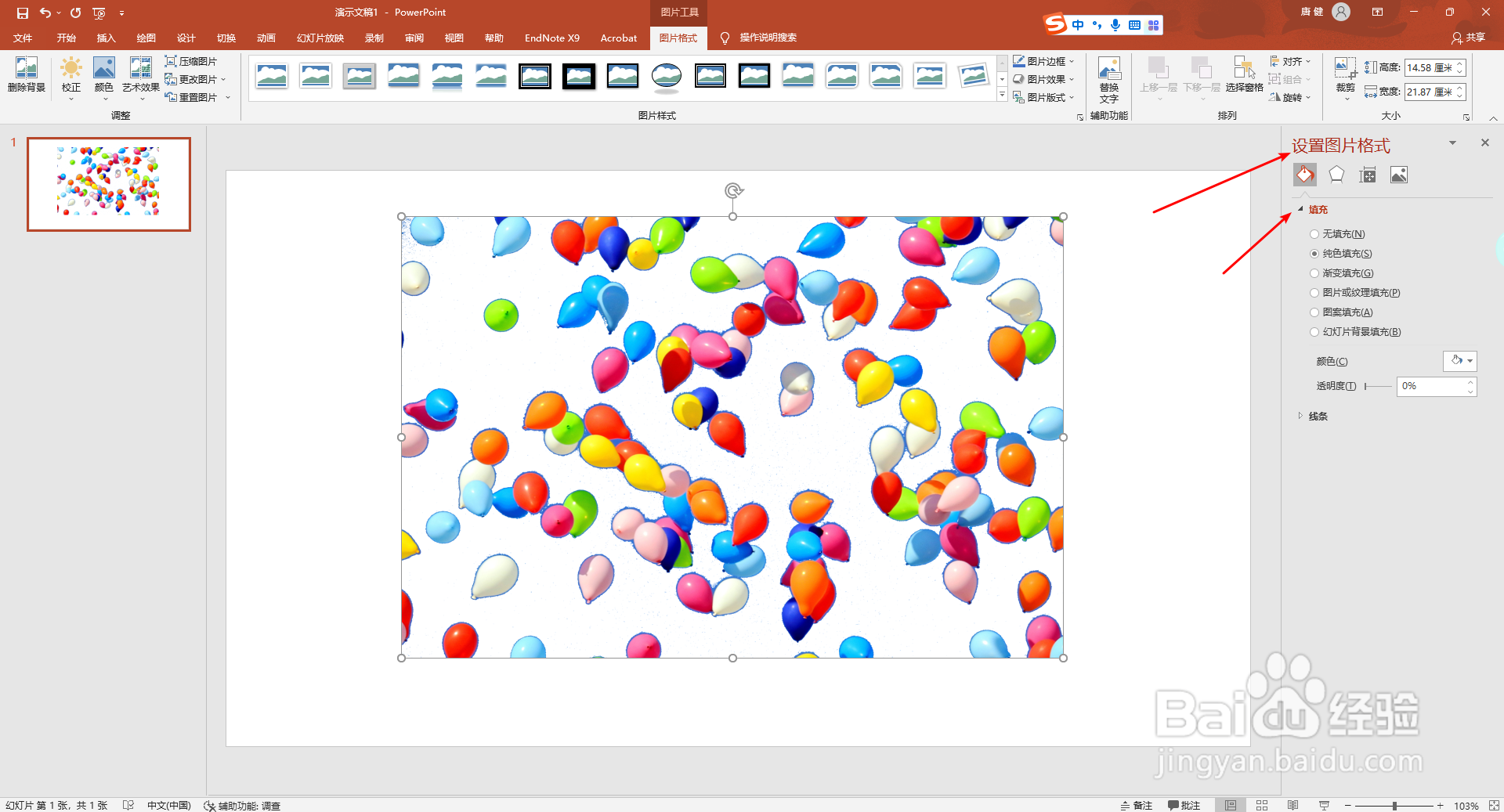
6、返回演示文稿即可查看效果。